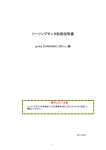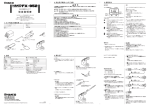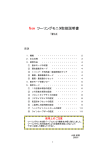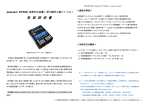Download PCX/PCX150取扱説明書
Transcript
ツーリングモニタ取扱説明書 HONDA PCX/PCX150 使用上のご注意 ツーリングモニタの見過ぎにより交通事故を起こさないよう十分に注意して 運転してください。 使用方法に関しわからないところがありましたら [email protected] までご遠慮なくご連絡ください。 2013.11.14 1 2 目次 1.機能 ・・・・・・・・・・・・・・・・・・・・・・ 4 ・モードスイッチとは ・・・・・・・・・・・・・ 6 ・125と150の違い ・・・・・・・・・・・・ 6 2.仕様 ・・・・・・・・・・・・・・・・・・・・・・ 7 3.初めて使うとき ・・・・・・・・・・・・・・・・・ 9 ① 時計用バックアップ電池の取り付け ・・・・・・・ 9 ② 125/150の選択と時計の時間設定 ・・・・・ 9 ③ 電源の切り方 ・・・・・・・・・・・・・・・・・ 9 4.現在値表示モード切り替え ・・・・・・・・・・・・ 9 5.第3アイテムの切り替え ・・・・・・・・・・・・・ 12 6.速度単位の切り替え ・・・・・・・・・・・・・・・ 13 7.最高・最低表示モードへの切り替え ・・・・・・・・ 13 8.区間走行データの保存 ・・・・・・・・・・・・・・ 15 ① 設定でモードスイッチ長押し後、 データを保存しクリアするように設定した場合 ・・ 15 ② 設定でモードスイッチ長押し後、 メニューを表示するように設定した場合 ・・・・・ 15 9.保存データの呼び出し ・・・・・・・・・・・・・・ 16 10.設定モード ・・・・・・・・・・・・・・・・・・・ 20 ① 1行目表示項目の設定 ・・・・・・・・・・・・・ 20 ② 2行目表示項目の設定 ・・・・・・・・・・・・・ 22 ③ 第2アイテム表示項目の設定 ・・・・・・・・・・ 23 ④ 第3アイテム表示項目の設定 ・・・・・・・・・・ 24 ⑤ リヤタイヤ周長の設定 ・・・・・・・・・・・・・ 24 ・リヤタイヤ周長の決定方法 ・・・・・・・・・・ 25 ⑥ 燃料噴射量の設定 ・・・・・・・・・・・・・・・ 26 ・燃料噴射量の決定方法 ・・・・・・・・・・・・ 26 ⑦ 気温計オフセットの設定 ・・・・・・・・・・・・ 27 ⑧ 二度押し判定時間の設定 ・・・・・・・・・・・・ 27 ⑨ ウインカブザーの設定 ・・・・・・・・・・・・・ 27 ⑩ 速度表示単位の設定 ・・・・・・・・・・・・・・ 28 ⑪ 区間走行距離等で長押しした時の動作方法の設定 ・ 28 ⑫ 時計の設定 ・・・・・・・・・・・・・・・・・・ 28 11.時計設定モード ・・・・・・・・・・・・・・・・・ 29 12.車種の切り替え ・・・・・・・・・・・・・・・・・ 31 ・車種を変更した場合の初期値設定方法 ・・・・・・ 32 13.異常時の表示画面 ・・・・・・・・・・・・・・・・ 32 14.コントラストの調整 ・・・・・・・・・・・・・・・ 32 15.時計のバックアップ用リチウム電池の交換 ・・・・・ 33 16.故障かなと思ったら ・・・・・・・・・・・・・・・ 34 3 1.機能 ①数値とバーグラフによるエンジン回転数 スクーターとはいえオートバイ。エンジンの回転数は知りたいものです。ツーリングモニタ製作の 元々のきっかけはエンジン回転数を知りたいためでした。気温や瞬間燃費と共に数値で表示するほ か、バーグラフによりエンジン回転の変化を見ることができます。 ②数値とバーグラフによる瞬間燃費 一瞬、一瞬の走行距離と燃料噴射量を元に瞬時に燃費を計算し表示します。エンジン回転数や気 温と共に数値で表示できるほか、数値付きのバーグラフを表示することができます。正確に読み取る ときには数値を、変化を見る時にはバーグラフをご覧ください。 ③気温計 「3℃か、道理で寒いわけだ。」とか、「暑いなぁ、いや、35℃だ。」など、外気に直接触れながら走る スクーターに気温計は必需品です。氷点下9.9度から+60度まで測定できます。この範囲を外れると [Low]または[High]の表示をします。表示は摂氏のみです。 ④バッテリ電圧計 バッテリは電気系統の要、電圧をチェックしましょう。特にアイドリングストップを常時使用してる場 合は、常時表示に設定して、いつも監視していれば、バッテリーの状態も把握できるというもの。 ⑤時計表示 PCXには時計が付いていないんですよね。ホンダは付けるの忘れてしまったのでしょうか。それと も、タイでは時計なんか必要ないのでしょうか。兎に角、時計はあった方が便利です。以前のモデル では、データ保存時に時刻を記録するために採用した時計機能でしたが、PCX用では、常時表示に 対応しました。 ⑥独立2系統装備の区間走行距離と区間平均時速 10m単位まで計測できる区間走行距離機能(トリップメータ)を搭載しています。また、区間走行距離 に対応した平均時速を表示できます。データはフラッシュメモリに書き込んでいるため、メインスイッチ を切っても消えてしまうことはありません。99999.9kmまで記録することができます。10000km以上に なると100m単位の表示に切り替わります。99999.9kmを超えた場合は-.-kmの表示になりオーバーフ ローとなったことをお知らせします。AおよびBの独立した2系統を備えています。従来モデルより内部 での計算精度を上げ、より正確な表示が可能となりました。 ⑦独立2系統装備の区間燃料使用量と区間平均燃費 0.001リットル単位で燃料使用量が計測できます。100リットルを超えた場合は0.01リットル単位での 表示に切り替わります。同時に、区間走行距離に対応した区間平均燃費が表示されます。燃料使用 量は945リットルまで測定できます。これを超えた場合は-.--リットルの表示になりオーバーフローと なったことをお知らせします。AおよびBの独立した2系統を備えています。 ⑧独立2系統装備の区間経過時間 区間走行距離に対応した経過時間を秒単位で表示できます。計測可能時間は2330時間10分で、 これを超えた場合は-:--:--の表示になりオーバーフローとなったことをお知らせします。AおよびBの 独立した2系統を備えています。エンジン停止中は時間計測を停止します。 ⑤~⑦までの区間走行距離、平均時速、燃料使用量、平均燃費、経過時間は各系統ごとにすべて 連動しているため、どれか一項目のクリア操作をするとその系統のすべての項目が同時にクリアさ れます。 4 ⑨燃料噴射量と速度表示 エンジンが一回爆発するときに使用している燃料噴射量を表示します。単位はマイクロリットルで す。 また、走行速度を表示することができます。単位は「m/s」および「km/h」です。これらの項目はツー リングモニタ作成時に確認用として作ったモードです。速度の単位は表示されているときにモードス イッチを長押しすることで切り替えることができます。 ⑩数値とバーグラフによるエンジン・車軸間の減速比 スクーターはベルトによる変速機を採用しているため、変速比がわかりません。この機能で高速・ 低速走行時、加速・減速時などの減速比が一目で把握できるようになります。例えば、"10.0"と表示 された場合は、エンジンクランク軸が10回まわる間に、後輪が1回まわることを表しています。最低値 は6.0で、クラッチが切れたまま坂道を下ったような場合でも6.0以下は表示しません。 ⑪数値とバーグラフによる加速度 加速は身体で感じるものですが、数値でわかっても良いのではないでしょうか。プラスは加速、マイ 2 ナスは減速です。表示単位はm/s です。 ⑫日付および時間表示 時計機能は常時表示も可能になりましたが、必要なときだけチェックできればOKという方はここで 確認してください。表示中にモードスイッチを長押しすることによって時刻の修正ができます。ただし、 走行中は危険ですのでできない仕様になっています。 ⑬区間走行データ・日時の記録 従来のツーリングモニタは区間走行距離等の区間走行データをクリアするとその記録は消去され ていました。ツーリングに行った際、その行程途中の記録が残ればあとあと便利ではないかと考え、 それらの記録を残せるようにしました。 記録できるデータはAまたはBの系統・区間走行距離・区間燃料使用量・区間経過時間・日付・時 間です。区間走行データをクリアしたとき、または、任意のタイミングで50組まで記録でき、後でデー タを呼び出して表示することができます。表示のときには、これら記録データの計算で導かれる、平 均時速や平均燃費も表示することが可能です。これで、ツーリングから帰ったあとで、燃費や距離を 確認することができ、楽しみが増えます。 ⑭ウインカブザー ウインカはつい消し忘れしがちですが、この機能によりピッ、ピッとブザーが鳴るので安心です。メ ニューからウインカブザー機能の有効・無効を設定できます。 ⑮各項目の最高・最低値 エンジン回転数の最高値、気温の最高・最低値、バッテリー電圧の最高・最低値、速度の最高値、 減速比の最低値、加速度の最高・最低値を記憶し、表示できます。最高・最低値は項目ごとに独立し てリセットすることができます。 ⑯バックライト 液晶表示部にはバックライトが付いているので、夜間でも視認性良好です。 ⑰表示項目選択機能 多数の表示項目から好みに合った項目だけ選んで表示させることが可能です。 ⑱初期値の設定 区間走行距離等の計算の元になるタイヤ周長や気温計のオフセット値などを簡単な操作で設定変 更することが可能です。 5 ⑲PCX125/PCX150選択機能 ツーリングモニタを使用する上で、125と150の違いはスピードパルスを発生させるファイナルギア の歯数だけのようでした(詳しくは下のコラムをご覧ください)。125は持ち合わせていないのでサー ビスマニュアルで確認しただけですけど。これだけであれば、125用と150用を別に作るより、どちら にも使えるようにしたほうが効率的なので、特殊な方法で125用、150用を切り替えることができる ようにしました。 従来から長い間にわたって採用してきた、「ヘッドライト・コントロール機能」は、今回は採用しませんでした。その理由とし ては、PCXはエンジン停止時においてヘッドライトが消灯または減光する機能が初めから搭載されていることと、アイドリ ングストップでエンジンが停止したときには、減光する機能が搭載されているためです。これ以上のヘッドライトコントロー ルは不要と考え、機能として採用しませんでした。 【 モードスイッチとは 】 説明文中に度々登場する「モードスイッチ」とは、PCXのスタータスイッチのことです。PCX用ツーリ ングモニタでは、表示画面の変更や各種設定に使用する「モードスイッチ」にPCXのスタータスイッチ を流用しています。その理由は、防水のスイッチに適当なものがなく、また、操作しやすい場所に新 たなスイッチを取り付けるのが難しいことがあげられます。 スタータスイッチを「モードスイッチ」として兼用していますので、「モードスイッチ」として使用する場 合には、左ブレーキレバーを握らないよう注意してください。PCXはECUがセルモータのコントロー ルをしているので、エンジンが回っているときに左ブレーキレバーを握りながらスタータスイッチを押 しても、セルモータが回ることはありませんが、「モードスイッチ」としては機能しません。右ブレーキレ バーを握りながらスタータスイッチを押した場合は「モードスイッチ」として機能します。 取扱説明書の中に、「モードスイッチを短く押す」と書いてある場合は、「スタータスイッチ」短く押す ことになり、「モードスイッチを長押し」と書いてある場合は、「スタータスイッチ」を2秒以上長く押すこ とになります。 【125と150の違い】 125と150の違いはタイヤ周長と燃料噴射量です。 区間走行距離などタイヤ周長と関係した項目はスピードパルスを元に計算しています。スピード パルスを出力するセンサは後輪へ動力を伝達するファイナルギアの回転を検知してパルスを発生 しています。パルス数は150では後輪1回転に付き44パルス、125では47パルスになっていま す。PCX用ツーリングモニタでは125でも150でも44パルスを基準に内部で計算を行なっている ので、125ではリヤタイヤ周長を150の47分の44の長さに設定しないと正確に計算できませ ん。 なお、製作者は125を所有していないので、現在のところタイヤ周長、燃料噴射量については共 に未確認です。タイヤ周長は、マニュアルにより、使用タイヤが同じこと、ファイナルギア歯数がわ かっていることにより、正確に推定できていると思われますが、燃料噴射量については実機にての み確認が取れるため、走行時の燃料使用量に応じて設定変更をお願いします。 6 2.仕様 エンジン回転数数値表示 800rpm~9990rpm グラフ表示 800rpm~8000rpm 瞬間燃費数値表示 グラフ表示 0.0km/L~99.9km/L (99.9km/L以上は [-.-]を表示) 10.0km/L~65.0km/L 気温計 -9.9℃~+60℃ -9.9℃以下は「Low」を表示 +60.0℃以上は「High」を表示 電圧計 +8.5V~+17.8V 区間走行距離 0.00km~99999.9km 99999.9km以上は「-.-k」を表示 9999.99km以下は10m単位まで表示 10000.0km以上は100m単位まで表 区間平均時速 0.0km/h~250.0km/h 模擬信号による表示可能上限 区間燃料使用量 0.000L~945.58L (945.58L以上は「-.--L」を表示) 区間平均燃費 0.0km/L~99.9km/L (99.9km/L以上は「-.-k/L」を表示) 区間経過時間 0h00m00s~2330h10m07s (2330h10m07s以上は「-h--m--s」を表示) 減速比数値表示 6.0~25.5 グラフ表示 6.0~17.0 加速度数値表示 -9.9m/s ~+9.9m/s グラフ表示 -8.0m/s ~+4.0m/s 燃料噴射量 0.0μL~99.9μL 車速 0.0m/s~69.4m/s 2 2 2 2 0.0km/h~250.0km/h 時計機能 2000年1月1日~2099年12月31日まで設定可能 時間表示は24時間制 データ記録機能 区間走行距離・燃料使用量・経過時間を 保存日時と共に50組まで記録可能 最高・最低値表示 エンジン回転数最高値 0rpm~9990rpm 気温最高・最低値 -9.9℃~+60℃ 車速最高値 (km/h、m/s) 0.0km/h~250.0km/h 0.0m/s~69.4m/s 減速比最低値 6.0~25.5 加速度最高・最低値 -25.5m/s ~+25.5m/s 2 7 2 設定可能項目 1行目表示項目 任意設定可能 2行目表示項目 任意設定可能 第2・第3アイテム設定 任意設定可能 後輪タイヤ周長 1~3999mm 燃料噴射量 1~3999μL/s 気温計オフセット -9.9~+9.9℃ 二度押し判定時間 100~990ms ウインカブザー機能 速度表示単位選択 有効・無効選択可能 m/sまたはkm/h選択可能 データ記録方法設定 データ記録時データをクリア・継続選択可能 内臓時計時刻設定 任意時刻設定可能 車種選択 125/150選択可能 大きさ 回路基板収納ボックス本体 幅110mm×奥行65mm×高さ20mm 液晶ディスプレイ 幅84mm×奥行30mm×高さ15mm 電源電圧 DC11V~15V 消費電流 最大70mA実測 時計バックアップ電池 CR1220 時計バックアップ電池の寿命 約5年 8 3.初めて使うとき これ以降の説明は、初期設定状態(出荷時)での各機能の使用方法を説明します。 ※なお、説明用写真は模擬信号を入力して撮影しています。また、一部機能説明のため合成してるものがあります。 ①時計用バックアップ電池の取り付け 出荷時には発火などの事故防止のため、時計用バックアップリチウム電池は取り外してあります。 先ず、電池を取り付けてください。取り付け方は「15.時計のバックアップリチウム電池の交換」の「【 電池交換 取り付け方法 】」を参照してください。 ②125/150の選択と時計の時間設定 取付説明書に従って間違えなく配線されていることを確認 したら、PCXのメインスイッチをオンにしてください。ツーリン グモニタの電源が入ります。 ツーリングモニタの電源が入ると、液晶表示器に右の125 /150選択画面が表示されます。「12.車種の切り替え」お よび、「11.時計設定モード」を参照していただき、車種(12 5または150の選択)と時計を設定した上でお使いください。 設定が完了すると、車種(125または150)に応じたオープ ニングメッセージ表示後、1行目にはエンジン回転数の数値 表示・気温・時刻を、2行目には電圧・瞬間燃費を表示しま す。(取り付け時に表示項目が変わっている場合があります) ③電源の切り方 ツーリングモニタの電源を切るには、PCXのメインスイッチ を切ってください。右の画面を表示して電源が切れます。 このツーリングモニタはメインスイッチを切ったときの表示 モードや、区間走行距離などのデータをメモリに記憶してい るので、次にメインスイッチを入れツーリングモニタを起動し たときは、前にメインスイッチを切ったときの表示モードで表 示され、区間走行距離などのデータは前回のデータに引き 続き積算されます。 4.現在値表示モード切り替え ツーリングモニタに電源を入れると、初期状態では、1行目にエンジン回転数・気温・時刻、2行目 に電圧・燃費など現在のPCXの状態を表す項目が表示されるので、これを「現在値表示モード」と呼 びます。 「現在値表示モード」では、モードスイッチを短く押す毎に2行目の表示が、 ①電圧・瞬間燃費(数 値) → ②エンジン回転数バーグラフ → ③瞬間燃費(数値)・バーグラフ → ④区間走行距離・区間 平均時速 A → ⑤区間燃料使用量・区間平均燃費 A → ⑥区間経過時間 A → ⑦区間走行距離・区 間平均時速 B → ⑧区間燃料使用量・区間平均燃費 B → ⑨区間経過時間 B → ⑩燃料噴射量・速 度 → ⑪減速比 → ⑫加速度 → ⑬日付・時間 → ⑭記録データ呼出 → ⑮設定 → ①電圧・瞬間燃 費(数値) の順に切り替わります。ただし、「⑭記録データ呼出」は車両停止時のみ、「⑮設定」はエ ンジン停止時のみ表示され、走行中(エンジン回転中)は「⑬日付・時間」の次は「①電圧・瞬間燃費 (数値)」に切り替わります。 「現在値表示モード」には非常に多くの表示可能項目があり、全てを表示項目に設定すると、一回 り表示させるのにたくさんモードスイッチを押すことになり時間がかかります。表示項目は好みにより 変更することができますので、ご自分の好みに合った、または必要な項目を選んでください。設定方 法は「10.設定モード」の「①1行目表示項目の設定」、「②2行目表示項目の設定」を参照してくださ い。 9 矢印の色とその意味 オープニング メッセージ PCX150の場合 短く一度押し 短く二度押し 2秒以上長押し オープニング メッセージ PCX125の場合 1秒後 各種項目 エンジン回転数最高値表示へ エンジン回転数最高値表示へ エンジン回転数 バーグラフ 第3アイテム表示項目切り替え 瞬間燃費 (km/L) バーグラフ エンジン回転数最高値表示へ 第3アイテム表示項目切り替え 区間走行距離 (km) 区間平均時速 (km/h) A エンジン回転数最高値表示へ データ保存後クリアまたは データ保存メニュー 区間燃料使用量 (L) 区間平均燃費 (km/L) A エンジン回転数最高値表示へ データ保存後クリアまたは データ保存メニュー エンジン回転数最高値表示へ 区間経過時間 (h:m:s) A データ保存後クリアまたは データ保存メニュー 区間走行距離 (km) 区間平均時速 (km/h) B エンジン回転数最高値表示へ データ保存後クリアまたは データ保存メニュー 区間燃料使用量 (L) 区間平均燃費 (km/L) B エンジン回転数最高値表示へ データ保存後クリアまたは データ保存メニュー 10 エンジン回転数最高値表示へ 区間経過時間 (h:m:s) B データ保存後クリアまたは データ保存メニュー 速度最高値表示へ 燃料噴射量(μL) 車速(m/s・km/h) m/s・km/hの切り替え 減速比 (エンジン回転数: 後輪回転数) 減速比最低値表示へ 第3アイテム表示項目切り替え 加速度最高・最低値表示へ 加速度(m/s2) 第3アイテム表示項目切り替え エンジン回転数最高値表示へ 日付 時間 時計設定モードへ 保存データ 呼び出し 保存データ呼び出しモードへ 設定モード 移行確認 設定モードへ ※ 「Recall memory」は車両停止時のみ、 「Set Up」はエンジンが停止しているときの み表示されます。 メインスイッチ切 11 5.第3アイテムの切り替え 1行目にエンジン回転数・気温・時刻を表示しているときには、最後の時刻を表示している部分を電 圧または瞬間燃費数値に切り替えて表示することが可能です。(時計が表示されている部分を第3ア イテム、気温が表示されている部分を第2アイテムと呼びます。) 切り替えるにはモードスイッチを2秒以上長押します。ただし、モードスイッチの長押しには区間走 行距離等の区間データのクリア、速度単位の切り替えの機能も割り当てられているので、2行目の 表示項目にモードスイッチの長押し機能が割り当てられていない項目が表示されているときのみ、第 3アイテムの切り替えができます。具体的には、2行目にエンジン回転数グラフ、瞬間燃費グラフ、減 速比、加速度が表示されているときに(2行目がグラフ表示のときに)、この機能が使用できます。区 間走行距離等のデータが表示されているときにモードスイッチを長押しすると、データがクリアされて しまうので注意してください。 第3アイテムには時刻・瞬間燃費・気温・電圧の四つの項目を切り替えて表示することが可能です が、第2アイテムや2行目に表示している項目を重複して表示することはありません。すなわち、第2 アイテムに気温を表示している場合は、時刻・瞬間燃費数値・電圧の3項目を切り替えることができ、 気温は表示されません。この状態で2行目に瞬間燃費グラフを表示した場合は、時刻と電圧のみ切 り替えて表示することが可能になり、2行目に日付・時刻を表示した場合は、瞬間燃費(数値)と電圧 のみ切り替えて表示することができます。 第2アイテム・第3アイテムの詳しい設定方法は「10.設定モード」の「③第2アイテム表示項目の 設定」「④第3アイテム表示項目の設定」を参照してください。 第2アイテムに気温、2行目にエンジン回転数グラフを表示している場合です。第2アイテムおよび 2行目に表示されている項目により、第3アイテムに表示される項目は変化します。 時刻 エンジン回転数最高値表示へ 瞬間燃費 エンジン回転数最高値表示へ 電圧 エンジン回転数最高値表示へ 12 6.速度単位の切り替え 瞬間燃料使用量・速度を表示しているときに、モードスイッチを長押しすると速度の単位を「m/s」ま たは「km/h」に切り替えることができます。 速度 m/s 速度最高値表示へ 速度 km/h 速度最高値表示へ 7.最高・最低表示モードへの切り替え 「現在値表示モード」中にモードスイッチを短い間隔で二度押すと(マウスでいうダブルクリック)「最 高・最低値表示モード」に移行します。移行したときにどの項目が表示されるかは、モードスイッチが 二度押しされたときの「現在値表示モード」の項目によって異なります。「電圧・瞬間燃費(数値)」「エ ンジン回転数バーグラフ」「瞬間燃費数値・バーグラフ」、「区間走行距離・区間平均時速」、「区間燃 料使用量・区間平均燃費」、「区間経過時間」が表示されているときは「エンジン回転数最高値」が、 「燃料噴射量・車速」が表示されているときは「車速最高値」が、「減速比」が表示されているときは 「減速比最低値」が、「加速度」が表示されているときは「加速度最高・最低値」が、それぞれ表示され ます。「最高・最低値表示モード」からモードスイッチの二度押しで「現在値表示モード」に戻ります が、戻るときは、2行目の表示設定により表示項目が決まります。 「最高・最低値表示モード」でモードスイッチを短く押すと ①エンジン回転数最高値 → ②気温最 高・最低値 → ③電圧最高・最低値 → ④車速最高値 → ⑤減速比最低値 → ⑥加速度最高・最低 値 → ⑦RESET ALL OK? → ①エンジン回転数最高値 の順で切り替わります。 なお、表示画面の は最高値を、 は最低値を表しています。 最高・最低値のデータをリセットする方法は二つあります。一つは各項目毎のデータをリセットする 方法です。「エンジン回転数最高値」から「加速度最高・最低値」の最高・最低値表示中にモードス イッチを2秒以上長く押すと、表示中の最高・最低値がリセットされ新たな最高・最低値が表示されま す。 もう一つは全ての最高・最低値データをリセットする方法です。「RESET ALL OK?」表示中にモード スイッチを2秒以上長押しすると全ての項目の最高・最低値がリセットされます。全データリセット後 は表示可能に設定されている最初の項目の最高・最低値を表示します。初期設定では「エンジン回 転数最高値」が表示されます。 なお、モードスイッチの二度押しを判定する時間は変更することが可能です。標準では1回目に モードスイッチを押してから2回目に押される時間が300ms以内だと二度押しと判定されます。この 設定では一度押しを2回繰り返したと判定されてしまう場合など、不都合がある場合は、「10.設定 モード」の「⑧二度押し判定時間の設定」で二度押し判定時間を変更してください。 13 エンジン回転数グラフ表示へ エンジン回転数 最高値 (rpm) リセット エンジン回転数グラフ表示へ 気温 最高・最低値 (℃) リセット エンジン回転数グラフ表示へ 電圧 最高・最低値 (V) リセット 燃料噴射量・速度現在値表示へ 速度最高値 (km/h・m/s) リセット 減速比現在値・グラフ表示へ 減速比最低値 (エンジン回転数: 後輪回転数) リセット 加速度現在値・グラフ表示へ 加速度 最高・最低値 (m/s 2 ) リセット ※ 「Reset All OK?」でモードスイッ チを長押ししたときは全最高・最低 値をリセット後、エンジン回転数最高 値を表示します。 全最高・最低値 リセット確認 14 8.区間走行データの保存 PCX用ツーリングモニタの区間走行データには、区間走行距離・区間平均時速・区間燃料使用量・ 区間平均燃費・区間経過時間があり、それぞれAとBの独立した2つの系統があります。ツーリング モニタはこれらデータを年月日・時刻と共にメモリに保存する機能を持っています。保存数は50組で す。50組を超えた場合は古いデータから順次消去し、新しいデータを上書きして、最大50組まで保 存します。保存したデータは後で液晶表示器に呼び出すことができます。実際に保存するデータは、 AまたはBの系統、区間走行距離、区間燃料使用量、区間経過時間の4項目のみですが、再表示の 際には、保存データから計算した区間平均時速・区間平均燃費も同時に表示します。(「9.保存デー タの呼び出し」を参照してください)。 この機能により、例えば、ツーリング中の給油毎の走行距離や1日の走行距離などをメモ帳に記録 することなく、走行データを振り返ることができるようになり、ツーリングから帰ってからの楽しみが増 えます。 データの保存方法は2種類あり、「10.設定モード ⑪区間走行距離等で長押しした時の動作方法 の設定」で変更することができます。一つは、2行目にAまたはB系統の、区間走行距離・区間平均時 速または区間燃料使用量・区間平均燃費または区間経過時間を表示しているときに、モードスイッチ を2秒以上長く押すと、現在のデータをメモリに保存後、データをクリアします。もう一つは、同様に モードスイッチを2秒以上押した後に、「保存のみ」または「保存後クリア」を選択する方法です。「保 存のみ」を選択すると、データ保存後クリアを行わず積算を継続します。「保存後クリア」を選択すると データを保存した後データのクリアを行います。 区間走行データのAおよびBの各系統のデータはそれぞれセットになっているので、区間走行距 離・区間平均時速、区間燃料使用量・区間平均燃費、区間経過時間のどの表示画面でクリア操作を してもその系統のデータはすべてクリアされるので注意してください。A・Bは独立しているのでA系統 をクリアしてもB系統は影響を受けません。また、その逆も影響を受けません。 ①設定でモードスイッチ長押し後、データを保存しクリアするように設定した場合 モードスイッチを 2秒以上長押し すると、 「Now Saving...」 を表示し、データ を保存後 データをクリアす る ②設定でモードスイッチ長押し後、メニューを表示するように設定した場合 モードスイッチを 2秒以上長押し すると、 15 「保存のみ」か 「保存後クリア」 のメニューが表 示される 保存のみを選択 保存後クリアを選択 どちらかを選択 後、モードスイッ チを2秒以上長 押しすると、 選択メニューに より、継続また はクリアされる 9.保存データ呼び出し 「8.区間走行データの保存」で保存したデータの表示方法を説明します。 車両が停止中に(エンジンはかかっていてもかまいませ ん)、「現在値表示モード」のときに、モードスイッチを何回か 短く押すと、右の写真のように「Recall Memory」が2行目に 現れます(危険防止のため、走行中はこの画面はスキップさ れ、表示されません)。この画面でモードスイッチを2秒以上 押すと、「保存データ呼び出しモード」に入ります。「保存デー タ呼び出しモード」は「8.区間走行データの保存」によりメモ リに保存したデータを呼び出して閲覧することができます。 「保存データ呼び出しモード」に入ると、右の写真のように 保存されたデータのうちの最も新しいデータが画面に表示さ れます。もし、保存されたデータがない場合は1秒間「No Data!!!」と表示され、その後、エンジン回転数グラフの表示に 移行します。 右上の画面の表示内容を説明をします。 1行目の左2桁の反転文字はデータ番号です。保存された データは連番が振られ、1番が一番古いデータになります。 写真は「08」となっていますので、データは8組保存されてい ることがわかります。 データ番号の右は保存されたときの年月日です。2013年 12月1日のデータが表示されています。2013年の「20」は 省略されています。年月日の右側は保存されたときの時間 で、10時47分が表示されています。時間は24時間制です ので、この場合は午前10時47分です。秒は表示されませ ん。 2行目の左の反転文字「A」はA系統のデータであることを 表しています。その右は区間走行距離、その右は区間平均 時速です。 16 保存データがない場合「No Data!!!」が表示される 続いて、モードスイッチを短く押すと、同じデータ番号08番 A系統の区間燃料使用量と区間平均燃費が表示されます。 経過時間は保存されていますが、表示は省略しています。 必要な場合は、申し訳ありませんが、区間走行距離と区間 平均時速から計算していただくようお願いします。 続いて、モードスイッチを短く押すと、一つ古い保存データ の区間走行距離と区間平均時速が表示されます。右の写真 では、データ番号が「07」になり、B系統のデータであること がわかります。 同様に、モードスイッチを短く押していくと、データ番号「0 1」の区間燃料使用量と区間平均燃費が表示されます。これ ですべての保存データが表示されました。 さらにモードスイッチを短く押すと、1行目に「Finished All Data」と表示され、すべての表示が終了したことをお知らせし ます。 2行目には「Quit Again AC」とこれから行うことができる動 作のメニューが表示されます。各項目の前に表示される 「→」は現在選択されているメニュー項目を表し、写真では 「Quit」が選択されていることを表しています。 2行目のメニューはモードスイッチを短く押すごとに、「Quit」 →「Again」→「AC」→「Quit」と順に選択項目を移動すること ができます。 「→Quit」の状態のときに、モードスイッチを2秒以上長く押 すと、「保存データ呼び出しモード」を終了し、右の写真の保 存データ呼び出しモード選択画面に戻ります。 「→Again」でモードスイッチを2秒以上長押しすると、再度、 最新の保存データから表示を開始します。 「AC」は「All Clear」の意味で、すべての保存データを消去 するときに選択します。「→AC」でモードスイッチを2秒以上 長く押すと、「全保存データ消去モード」に入ります。 「全保存データ消去モード」に入ると、本当に全データを消 去しても良いか確認画面が表示されます。 「→No」でモードスイッチを2秒以上長押しすると、全保存 データ消去を実行しないで、最新データの表示に戻ります。 「→Yes」を選択し、モードスイッチを2秒以上長押しすると、 全保存データ消去を実行します。 17 全保存データ消去が完了すると、「Completed!!!」と表示し て、全保存データを消去後、各種項目表示画面に移行しま す。 保存データが表示されているときに、モードスイッチを2秒 以上長押しすると、右の写真のような「Quit Prev Clr」の選 択メニューが表示されます。各項目の前に表示される「→」 は最終データが表示された後に出るメニューと同じ意味で す。 「→Quit」を選択中に、モードスイッチを2秒以上長押しする と、 保存データ呼び出しモードを終了し、右の写真の保存 データ呼び出しモード選択画面に戻ります。 「Prev」は「Previous」の意味で、このメニューが表示される 前に表示されていた保存データの一つ前の状態を表示しま す。 例えば、データ番号02の区間燃料使用量・区間平均燃費 を表示していたときは、同じデータ番号02の区間走行距離・ 区間平均時速の表示に戻ります。データ番号01の区間走 行距離・区間平均時速を表示していたときは、データ番号02 の区間燃料使用量・区間平均燃費の表示に戻ります。 一番最新データの区間走行距離・区間平均時速を表示し ていたときは、さらに新しい保存データはありませんので、右 の写真のような「Latest Data!!!」を表示し、その後、最新の保 存データを表示します。 「→Clr」は「Clear」の意味で、モードスイッチを2秒以上長 押しすると、保存データ消去のメニューを表示します。 右の写真の「Canc. One All」が保存データ消去メニューで す。 「→Canc.」は「Cancel」の意味で、これを選択し、モードス イッチを2秒以上長押しすると、保存データ消去メニューを キャンセルして、メニューに入る前に表示していたデータを表 示します。 18 「→One」は保存データ消去メニューに入る前に表示してい た保存データ(1行目に表示されているデータ番号のデータ) 一つだけを消去します。 「→One」でモードスイッチを2秒以上長押しすると、1行目 に「Clear One Data」と表示され、2行目には、本当に保存 データを消去して良いかの確認メニューが表示されます。 「→No」を選択して、モードスイッチを2秒以上長押しする と、保存データの消去は行われず、それまで表示していた保 存データの表示に戻ります。 「→Yes」を選択して、モードスイッチを2秒以上長押しする と、メニューに入る前に表示されていた保存データ一つのみ を消去して、消去された保存データより新しい保存データの データ番号を一つずつ詰め、メニューに入る前に表示してい たデータ番号の保存データを表示します。もし、消去した保 存データが最新のデータだった場合は、データ番号の一つ 若いデータ番号の保存データを表示します。 保存データ消去メニューで「→All」を選択して、モードスイッ チを2秒以上長押しした場合は、全保存データ消去メニュー に移行します。 1行目に「Clear All Data」と表示され、全保存データ消去の 確認メニューが表示されるので、実行しないのであれば 「No」を、実行するのであれば「Yes」を選択して、モードスイッ チを2秒以上長押ししてください。 「No」を選択すると、メニューに入る前に表示していた保存 データを表示します。 「Yes」を選択し、モードスイッチを2秒以上長押しすると、全 保存データ消去を実行します。 全保存データ消去が完了すると、「Completed!!!」と表示さ れ、全保存データ消去が完了したことを知らせ、その後、各 種項目表示画面に移行します。 19 10.設定モード エンジンが停止している状態で、「現在値表示モード」のとき に、モードスイッチを何回か短く押すと、右の写真のような「Set Up」が2行目に表示されます(エンジンがかかっている状態では この画面はスキップされます)。この画面でモードスイッチを2秒 以上長押しすると、設定モードに入ります。 設定モードでは表示項目等の設定変更をすることができま す。なお、最後の項目を設定するまでは設定モードを抜けること ができません。間違えて入力を確定した場合でも、戻ることがで きませんので、最後まで設定を完了し、改めて設定モードに入 り直し、訂正してください。スイッチ一つですべての設定をするた め、やや使い勝手の悪い仕様になっていますが、ご了承くださ い。 途中で電源を切った場合は、その時点までの設定は無効にな り設定モードに入る前の状態になります。 【注意】 アイドリングストップ中でもエンジンが停止していれば「Set Up」が表示され、表示されている状態でアイドリング ストップが解除され走り出しても、「Set Up」表示は消えることはありません。この状態のままモードスイッチの長 押しをすると、「設定モード」に入ってしまいます。すなわち、走行中でもツーリングモニタの設定を続けることがで きてしまいます。走行中の各種項目の設定は非常に危険ですので、おやめいただくようお願いいたします。 ①1行目表示項目の設定 設定モードに入ると1行目に「Set 1st Line...」と表示され、1 行目に表示する項目の設定に入ったことをお知らせします。 ここで設定した1行目の項目は固定表示となります。 モードスイッチを短く押すごとに右の写真のように現在値表 示モードで1行目に表示される項目名が切り替わって表示さ れます。固定表示したい項目が表示されたら、モードスイッ チを2秒以上長押してください。2行目の表示設定に移行し ます。 《それぞれの表示の意味》 →Tacho & Items →Tacho Graph ※1 →I-FCR Graph ※2 →Trip & Ave-S A ※3 ※4 →F-Cons & FCR A →Elapsed Time A ※2 →Trip & Ave-S B ※3 ※4 →F-Cons & FCR B →Elapsed Time B ※5 →Fuel-V & Speed →Gear Ratio →Acceleration →Date & Time エンジン回転数と時刻・瞬間燃費 ・気温・電圧のいずれか2項目 エンジン回転数グラフ 瞬間燃費の数値表示とグラフ 区間走行距離と区間平均時速 A 区間燃料使用量と区間平均燃費 A 区間経過時間 A 区間走行距離と区間平均時速 B 区間燃料使用量と区間平均燃費 B 区間経過時間 B 燃料噴射量と速度(m/s・km/h) 減速比 加速度 年月日と時間 20 ※1 I-FCRはInstant Fuel Consumption Ratioの略で瞬間燃費の意味です ※2 Ave-SはAverage Speedの略で平均速度の意味です ※3 F-ConsはFUel Consumptionの略で燃料消費量の意味です ※4 FCRはFuel Consumption Ratioの略で燃料消費率の意味です ※5 Fuel-VはFuel Volumeの略でエンジン1回爆発当たりの燃料使用量の 意味です 21 ②2行目表示項目の設定 2行目はモードスイッチを短く押す毎に表示項目が切替え られるようにできています。この時、どの項目を表示するか を選択することができます。PCX用ツーリングモニタは非常 に多くの表示項目を持っていますので、すべての項目を表示 設定すると、走行中に表示したい項目を探すまでにモードス イッチを何回も押す必要があります。ご自分に必要な項目を 絞り込んで使いやすく設定してください。 さて、2行目表示項目の設定モードに入ると、1行目には 「Set 2nd Line...」と表示され、2行目の設定モードに入ったこ とをお知らせします。2行目は、初期設定状態では、一番上 の写真のように「○Tacho & Items」と表示されていると思い ます。初めの「○」はエンジン回転数とその他表示項目は2 行目に表示するという意味です。既に表示を見て気が付い た方もあるかと思いますが、1行目に「Tacho & Items」を指 定して、2行目にも「Tacho & Items」を表示項目として指定し た場合は、同じ内容を2行に渡って表示しても仕方がないの で、この場合は、1行目で表示していない項目を表示しま す。例を挙げると、1行目にエンジン回転数、気温、時刻を表 示した場合は、2行目には電圧と瞬間燃費が表示されます。 モードスイッチを短く押すと2番目の写真のように「○」が 「×」に変わります。「×」は表示しないという意味です。もう 一度モードスイッチを短く押すと、「×」が「○」に変わります。 表示したい項目には「○」、表示しなくない項目には「×」を設 定し、モードスイッチを2秒以上押して次の設定項目に移行 してください。 同じように、最後の「Date & Time」まで設定してください。 13も項目があるのでちょっと大変です。最後の表示設定が 終わると「③第2アイテム表示項目の設定」に移行します。 初期設定ではすべての項目が「○」に設定されていますの で、表示の必要がない項目には「×」を設定してください。 それぞれの項目の意味は1行目と同じです。 ※ ご注意 ※ すべてに「×」をつけると2行目に表示する項目がなくなっ てしまうので、そのような設定は許されていません。その場 合は、勝手にエンジン回転数グラフ1項目のみを表示項目に 設定します。 また、1行目にAまたはB系統の区間走行距離・区間平均 時速または区間燃料使用量・区間平均燃費または区間経過 時間を設定した場合で、2行目に同じ系統のどれかの項目 を設定しなかった場合、1行目のデータをクリアすることがで きなくなるので、そのような設定をした場合は、勝手に1行目 の設定項目をクリアできるように、同じ系統のいずれかの項 目を2行目の表示項目に追加設定します。 22 ③第2アイテム表示項目の設定 1行目または2行目に「Tacho & Items」を表示するように選 択した場合に、この項目が設定できます。1行目または2行 目に「Tacho & Items」を選択しかった場合は、これらの項目 を設定する必要がありませんので、次のタイヤ周長の設定 に進みます。 「Tacho & Itemes」を表示すると、左端にエンジン回転数 を、真ん中に気温を、右端に時刻をそれぞれ表示します(初 期設定の場合)。この場合のエンジン回転数が表示されてい る場所を第1アイテム、気温が表示されている場所を第2ア イテム、時刻が表示されている場所を第3アイテムと呼ぶこ とにします。第1アイテムはエンジン回転数を表示することに 決まっているので(製作者の私が決めました。ツーリングモ ニタの生まれるきっかけがタコメータが必要だったからです のでタコメータに敬意を表してこれは変更できません)第2ア イテムと第3アイテムは任意の項目を表示させることができ ます。 表示できる項目は、時刻・瞬間燃費(数値)・気温・電圧の4 項目から選択することができます。 まずは第2アイテムからです。1行目に「Set 2nd Item...」と 表示され、2行目には現在設定されている項目が表示されま す。モードスイッチを短く押すごとに、時刻 → 瞬間燃費(数 値) → 気温 → 電圧 → 時刻の順に表示されます。第2アイ テムに表示したい項目が表示されたら、モードスイッチを長 押ししてください。設定が変更され、第3アイテムの設定に移 行します。 23 ④第3アイテム表示項目の設定 続いて、第3アイテムの設定になります。第3アイテムで設 定できる項目は第2アイテムと同じですが、既に第2アイテム で設定した項目は、重複して表示しても意味がないので第2 アイテムで設定した項目以外の項目から選択することができ ます。第3アイテムで表示したい項目を選択して、モードス イッチを長押しすると、リヤタイヤ周長の設定に移行します。 なお、ここで設定した第3アイテムは表示中に変更すること が可能です。なぜそのような機能を設けたのか、その理由 は、第2アイテム・第3アイテムに表示できる項目は、時刻・ 瞬間燃費(数値)・気温・電圧の4項目ですが、同時に表示で きるのは第2・第3アイテムで指定した2項目だけです。もし、 表示できるように設定した項目以外の項目を見たくなった場 合、設定モードに入って第2または第3アイテムの項目を変 更するのは大変です。一時的に見たくなった場合はあきらめ るしかありません。そこで、「Tacho & Items」が表示されてい ないもう一方の行に、モードスイッチの長押しに機能が割り 当てられていない項目が表示されているときに限り、モード スイッチの長押しで第3アイテムの表示項目が変更できるよ うにしました。「Tacho & Items」が表示されていないもう一方 の行に、モードスイッチ長押しの機能が設定されている場合 は、そちらが優先されます。 具体的には、1行目に「Tacho & Items」が表示されている 場合、2行目に「エンジン回転数」、「瞬間燃費グラフ」、「減 速比」、「加速度」が表示されているときに限って、モードス イッチ長押しにより1行目の第3アイテムの表示項目を変更 することができます。 ⑤リヤタイヤ周長の設定 続いてリヤタイヤの周長(タイヤ外周の長さ)を設定します。 タイヤ周長は、あらかじめ使用経験から概ね設定してありま すが、オドメータと合わない場合など、必要に応じて変更して ください。 タイヤ周長は速度の計算や区間走行距離の算出や減速 比の計算に使用しています。タイヤ周長の決め方は区間走 行距離とPCXのトリップメータが同じ距離になるように合わ せれば良いと思います。 それでは、タイヤ周長の設定方法を説明します。 リヤタイヤ周長設定モードに入ると、1行目に「Rear Tire...」 と表示され、リヤタイヤ周長設定モードであることを知らせま す。2行目には現在の設定値がミリメートル単位で表示され ます。千の位の下にカーソルが表示され、千ミリメートルの 設定状態であることがわかります。モードスイッチを短く押す と写真の1枚目から2枚目のように数値が1プラスされます。 千の位は「3」の次は「0」が表示され3千mm台以上の数値 は設定できないようになっています。設定したい数値が表示 されたら、モードスイッチを2秒以上長押しします。3枚目の 写真のように千の位が確定し百の位の設定に入ります。同 様に百の位の設定をします。百の位は「0」から「9」まで設定 できます。設定したい数値が表示されたらモードスイッチを2 秒以上長押して、百の位を確定します。同様に、十の位、一 の位を設定します。 一の位の設定が終了すると燃料噴射量の設定モードに入 ります。 24 ※ ご注意 ※ タイヤ周長及び燃料噴射量の設定で、設定できない値「0 000」を設定した場合は、「Wrong Number!!!」の表示をして、 現在の設定値を表示し、千の位の入力からやり直しとなりま す。 【 リヤタイヤ周長の決定方法】 PCXの走行距離とツーリングモニタの区間走行距離が合わない場合は、リヤタイヤ周長を調整し て合わせてください。リヤタイヤ周長設定値の計算方法をお示しします。 まず、PCXのトリップメータとツーリングモニタの区間走行距離を共にリセットして0にします。ある 程度走行後(10km以上走行することが望ましい)下にお示しする数式に当てはめ、新しいリヤタイ ヤ周長の設定値を決定します。この方法で計算された数値は目安となりますので、計算値を設定し ても、次はぴったりとなる、というものではないのでその点はご了承ください。 また、私のPCX150のトリップメータはリセット後50mほど走ると0.1km表示になります。その後 は100m走行ごとに0.1kmずつ表示が変わります。おそらく皆さんのPCXも同じと思われるので、 短い走行距離でリヤタイヤ周長を決定する場合はこの点も考慮する必要があります。 新しい設定値(mm)=現在の設定値(mm)×PCXの走行距離(km)÷区間走行距離距離(km) 例題: 現在の設定値=1670(mm) PCXの走行距離=19.3km ツーリングモニタに表示された区間走行距離=19.86(km) 新しい設定値(mm)=1670(mm)×19.3(km)÷19.86(km) 新しい設定値(μL/s)=1622.9(mm) となり、新しく1623(mm)を設定し、様子を見てください。多少の誤差は発生しますので、ぴったり 正確に設定することはできません。ほどほどにしましょう。燃料噴射量よりは誤差になる要因が少な いので、PCXの走行距離に近い数値にできると思います。 25 ⑥燃料噴射量の設定 続いて、1行目に「Fuel Volume...」と表示され、燃料噴射量 の設定モードに入ったことをお知らせします。 燃料噴射量は燃料噴射装置から1秒間連続して燃料を噴 射して、そのとき噴射する燃料の量をマイクロリットル単位で 設定します。これも、私の経験から初期値を設定してありま すが、ガソリンを入れたときに入れた量とツーリングモニタが 表示した燃料使用量から燃料噴射量を補正してください。た だし、ツーリングモニタでは燃料使用量を算出するために、 燃料噴射量を直接計測しているのではなく、燃料噴射時間 を測定し、ここで設定した1秒当たりの燃料噴射量との掛け 算で燃料使用量を計算しています。燃料噴射時間は非常に 正確に測定してはいますが、実際に噴射される燃料の量と は誤差があるため、数パーセントの誤差は防ぎようがありま せん。そのような理由から、燃料噴射量の設定は4桁で1マ イクロリットルまで設定できますが、一の位の設定はほとん ど意味を持ちません。その辺をご理解の上、設定してくださ い。 設定方法は、タイヤ周長の設定方法とまったく同じです。千 の位が「3」までなことも同じです。 燃料噴射量の設定が終わると気温計オフセットの設定 モードになります。 【 燃料噴射量の決定方法 】 燃料噴射量は測定方法が原因でどうしてもいくらかの誤差が生じます。ですから、精度良く設定し ようとしても、完全には正確な設定ができません。正確に設定できないのだからと、適当に設定して も良いのですが、目安があったほうが設定が楽になるので計算方法をお示しします。 まず、満タンにしたときに、区間燃料使用量をリセットして0にします。次に給油したときにも満タン にして、そのときの給油量とツーリングモニタに表示された区間燃料使用量を下にお示しする数式に 当てはめ、新しい燃料噴射量の設定値を決定します。この方法で計算された数値は目安となります ので、計算値を設定しても、次はぴったりとなる、というものではないのでその点はご了承ください。 もし、セルフのガソリンスタンドで給油し、自分で給油量の加減ができるのでしたら、給油時にいつ も同じ位置(例えば、給油口下の縁まで給油するなど)まで給油することによりより正確に燃料噴射 量を設定することができます。 新しい設定値(μL/s)=現在の設定値(μL/s)×給油量(L)÷区間燃料使用量(L) 例題: 現在の設定値=2150(μL/s) 給油量=9.3L ツーリングモニタに表示された区間燃料使用量=9.735(L) 新しい設定値(μL/s)=2150(μL/s)×9.3(L)÷9.735(L) 新しい設定値(μL/s)=2054(μL/s) となり、新しく2054(μL/s)を設定し、様子を見てください。何度も言いますが、誤差があるため、 ぴったり正確に設定することはできません。正確に設定しようとすると、給油ごとに新しい設定値を入 力することになり、それでも、ぴったりにならないで、イライラするということになります。ほどほどにし ましょう。 26 ⑦気温計オフセットの設定 気温計は、センサーに高精度の温度センサーを使用し、製 作時に入念に校正をしているので、さほど狂いが生じること はないかと思いますが、もし、実際の気温との差が気になる 場合はプラス9.9℃からマイナス9.9℃までオフセットをか けることができます。例えば、オフセットが0.0℃で気温が2 0.0℃を表示していた場合に、オフセットをプラス2.5℃に 変更すると、変更後の気温は22.5℃を表示するようになり ます。 では、設定方法を説明します。 気温計オフセットの設定モードに入ると、1行目に「Temp Offset...」と表示され、気温計オフセット設定モードに入ったこ とをお知らせします。2行目は現在設定されているオフセット 値(初期設定値は+0.0℃)が表示され、プラス記号の下に カーソルが表示されています。ここで、モードスイッチを短く 押すと、プラス記号がマイナス記号に変わります。設定した い記号を表示させて、モードスイッチを2秒以上長押しすると プラスまたはマイナスが確定し、一の位の設定に移動しま す。一の位はタイヤ周長の設定と同様に数値を変更できま す。希望の数値が表示されたらモードスイッチを2秒以上長 押しして、小数第一位の設定に入ります。 同様に小数第一位の設定が終了すると、二度押し判定時 間の設定に移動します。 ⑧二度押し判定時間の設定 二度押し判定時間とは、現在値表示モードから最高・最低 値表示モードに移行するとき、または、その逆のときにモード スイッチを短く2度押すことで(マウスのダブルクリックと同じ) 実行しています。このモードスイッチを短く2度押したときに 二度押しと判定するか、一度押しを2回したのかを判定する ための時間です。設定時間より短い間隔でモードスイッチを 2度押すと二度押しと判定し、設定時間より少しでも長い場 合は一度押しが2回あったと判定します。 二度押し判定時間の設定に入ると、1行目に「DBL Push Time...」と表示され、二度押し判定時間の設定モードに入っ たことをお知らせします。「DBL」は「Double」の意味です。2 行目には現在の設定値が表示されます。単位はミリ秒です。 設定方法は、タイヤ周長の設定方法と同じです。百の位は 「1」から「9」までの設定になっています。一の位は設定して も意味がないので、設定することができません。十の位の設 定が終了すると、ウインカブザーの設定に移行します。 ⑨ウインカブザーの設定 ウインカブザーとは、ウインカを点滅したときに、消し忘れ を防止するために、点滅に合わせてブザーを「ピッ、ピッ」と 鳴らす機能です。便利だなと思う方は「Yes」を、絶対忘れな い方や、音が恥ずかしいからいらないという方は、「No」を選 択してください。ただし、それほど大きい音が出るわけではあ りませんので、ある程度のスピードを出しているときの、レー ンチェンジなどでウインカを点滅させたときはほとんど聞こえ ません。 27 ⑩速度表示単位の設定 ここでは、燃料噴射量と同時に表示される速度の単位を設 定します。「m/s」は秒速のメートル数、「km/h」は時速のキロ メートル数です。ただ、速度の単位は、速度が2行目に表示 されているときは、モードスイッチを2秒以上長押しすると切 り替わるので、ここでどちらにするかはそれほど重要ではあ りません。1行目に表示したときはモードスイッチの長押しで 切り替えることができませんのでここで設定してください。 ⑪区間走行距離等で長押しした時の動作方法の設定 A系統またはB系統の区間走行距離等区間走行データを 表示中に、モードスイッチを2秒以上長押した場合にどのよう な動作をするかの設定をします。 「Save&Clr」を選択すると、モードスイッチを2秒以上長押し したときに区間データの保存とクリアを同時に実行します。 「Menu」を選択すると、長押ししたときに、「Save Save&Clr」 のメニューを表示して、「保存のみ(データクリアなし)」または 「保存後データクリア」のどちらかを選択できるようになりま す。データの保存のみを行い、継続してデータの積算をした い場合はこちらを選択してください。 ⑫時計の設定 さて、長い間設定していただきましたが、いよいよ最後の設 定項目です。 最後は、時計の設定です。「Skip」を選択すると、時計の設 定は行わず、設定モードは終了し、現在値表示モードに戻り ます。 時計の設定を行う場合は、「Adjust」を選択し、設定を行い ます。時計の設定は時計を表示しているときに、モードスイッ チを2秒以上長押ししても実行することができます。時計の 設定方法は次の「11.時計設定モード」をご覧ください。 28 11.時計設定モード PCX用ツーリングモニタは、時刻を表示するため、および、区間走行データを年月日時間データ付 きで保存するために、リチウム電池でバックアップされたリアルタイムクロックを内蔵しています。ここ では、内臓時計の設定方法を説明します。 内臓時計設定モードに入るには、二通りの方法があります。一つは、現在値表示モードで2行目に 年月日時間が表示されているときに、モードスイッチを2秒以上長押しする方法。もう一つは、設定 モードの最後で、時計の設定を実行する方法です。それともう一つ、バックアップリチウム電池が消 耗して、リアルタイムクロックが計時できなくなったときは、ツーリングモニタの電源を入れたときに、 強制的に時計設定モードに入ります。いずれの場合も設定方法は一緒ですので、以下の設定方法 で時計を合わせてください。なお、バックアップ電池が消耗した場合は「12.時計のバックアップリチ ウム電池の交換」を参考にして、電池の交換を行ってください。 時計設定モードに入ると、最初に年の3桁目を設定しま す。上2桁は「20」に固定されています。もしも、2100年に なっても使っている場合は使用しているリアルタイムクロック の仕様ですのでご容赦ください。ただし、その場合でも、「20 **」が表示されるのはこの設定の画面だけですので、実 際の使用上ではあまり影響がないと思います。2100年問 題はその頃製作者がこの世にいないのでサポートできない ことをお断りしておきます。 さて、肝心の設定方法ですが、年の十の位の下にカーソル が表示されています。現在設定している場所を示してます。 他の設定とまったく同じに、モードスイッチを短く押すと、数値 が一つずつ大きくなります。設定したい数値になりましたら、 モードスイッチを2秒以上長押ししてください。次の桁の設定 に移動します。 続いて、年の一の位の設定です。同様に希望の数値を表 示してモードスイッチを2秒以上長押ししてください。 次は月の十の位の設定です。同様に設定しますが、月の 十の位は「0」か「1」しかないので1の次は「0」を表示しま す。希望の数値を表示してモードスイッチを2秒以上長押しし ます。 次は月の一の位の設定です。同様に設定しますが、月の 十の位で「1」を設定すると、一の位で設定できるのは「0」 「1」「2」だけですので、月の一の位が「3」以上であった場合 は自動的に「2」に変更され、モードスイッチを短く押すと「2」 から「0」になります。月の十の位が「0」の場合は「1」から 「9」までの設定が可能です。 希望の数値が表示されたらモードスイッチを2秒以上長押 ししてください。 続いて日の十の位の設定です。十の位は月が2月以外の ときは「0」から「3」まで、2月のときは「0」から「2」まで設定 が可能です。 希望の数値が表示されたらモードスイッチを2秒以上長押 ししてください。 29 次は日の一の位の設定です。月の一の位と同様に、月の 設定や日の十の位によって入力できる数値を判定していま す。2月の場合、うるう年も判定要素に入っているという芸の 細かさです。 希望の数値が表示されたら、モードスイッチを2秒以上長 押ししてください。 次は時間の十の位の設定です。入力できる数値は「0」 「1」「2」になります。時間は24時間制のみになります。 希望の数値が表示されたら、モードスイッチを2秒以上長 押ししてください。 次は時間の一の位の設定です。ここも時間の十の位の数 値により、入力可能な数値が自動的に表示されます。 希望の数値が表示されたら、モードスイッチを2秒以上長 押ししてください。 次は分の十の位の設定です。「0」から「5」までの数値が設 定できます。 希望の数値が表示されたら、モードスイッチを2秒以上長 押ししてください。 いよいよ最後、分の一の位の設定です。秒の設定はでき ず、「00」秒からスタートする機能しか持っていませんので、 秒まで正確に合わせたい場合は、現在の時刻より1分進め た数値を入力して、次の「00」秒から時計をスタートするよう にします。 希望の数値が表示されたら、モードスイッチを2秒以上長 押しして、数値を確定してください。 分の設定が終わると、時間の設定は終了です。1行目に 「Push Start 00sec」と表示されますので、「00」秒からスター トさせたいときは、正確な時計が「00」秒になったときにモー ドスイッチを短く押してください。細かく言うと、モードスイッチ はスイッチを押して離したときに、時計の設定が行われるの で、実際に「00」秒を設定するときには、モードスイッチを 「チョン」と短く押すのが良いと思います。 以上で時計の設定は完了です。設定が終わると、設定 モードから時計設定モードに入った場合は、現在値表示モー ドの各種項目表示画面へ(初期設定の場合)、年月日時間 表示から時計設定モードに入った場合は年月日時間表示 へ、電池切れなどで時計設定モードに入った場合は各種項 目表示画面へ移動します。 ※ ご注意 ※ 走行中に年月日時刻表示から時計設定モードに入ろうとし た場合は、危険防止のため右の写真のメッセージを表示し、 時計の設定を行うことができません。 30 12.車種の切り替え PCXには125と150の二つの車種があり、ツーリングモニタを作る上では、最終減速ギアの歯数 が違うことだけです。(サービスマニュアルを見る限り) これだけの違いなので、ツーリングモニタ1台 で125でも150でも両方使えたほうが便利です。そのようにするには、どこかで125と150の切り替 えをしなくてはなりません。通常の設定メニューで変更することはもちろん可能ですが、125と150を 切り替えることは頻繁に行なわれることではないので、通常の設定メニューには入れたくありません でした。電源オン時に特殊な操作をして切り替えモードに入るということも考えられますが、操作ボタ ンが一つでしかもスタータスイッチの流用ですからあまり好ましいとは思えず、そこで考えたのが、リ アルタイムクロック装置の電池切れの合図を利用することでした。125に乗っていたが150に乗り換 えたような場合、一度バックアップ電池を外してもらい、10分程度経過してから電池を戻し、PCXの 電源を入れると、125と150の選択画面が表示されどちらかを選択できるようになります。125また は150を選択後は、時計の時刻合わせの画面に移ります。 PCX用ツーリングモニタは、出荷時には、輸送中の危険防止のためリチウム電池を外してあります ので、初めて電源を入れた場合、車種選択の画面が表示されます。初期設定はご注文いただいた 車種に設定してありますので、ご注文時の車種を選択し、時刻の設定をしてから使用してください。 車種・時刻設定後に電源を切って、10分以上経過してから、メインスイッチをオンにしたときに、再 度車種選択画面が表示される場合は、時計のバックアップ電池が消耗していますので、「15.時計 のバックアップ用リチウム電池の交換」を参照していただき、電池の交換をお願いいたします。もし、 電池交換後に車種・時刻を設定し、その後も設定画面が表示される場合は、故障の可能性がありま すのでメールにてご連絡ください。 PCXのメインスイッチを切ってから、ツーリングモニタ本体 の基板上にある内臓時計バックアップ用リチウム電池を外し てください。右写真の黄色い矢印が示している丸い物体が電 池です。電池ホルダの切り欠き部分に電池の側面が出てい るので、その部分に爪を当て、上に引き上げれば電池は簡 単に外れます。 約10分間電池を外したまま放置し、その後、電池を元のよ うに取り付けます。電池を取り付けるときは、乾いた布などで きれいに拭いてから取り付けてください。 バックアップ用電池を正しく取り付けたあと、電源を入れる と、右のような画面が表示されます。もし、通常のオープニン グメッセージが表示された場合は、電池を外す時間が短すぎ たので、もう一度電池を外し、少し長めに時間を置いたあと 電池を入れ直してください。 矢印の出ているほうが現在設定されている車種になりま す。モードスイッチを短く押すと、125と150が切り替わりま す。使用する車種にあわせたら、モードスイッチを2秒以上 長押しし車種を決定してください。車種決定後は時計の日時 合わせに進みますので、「11.時計設定モード」を参照され 時計を合わせてください。 車種を変更した場合、タイヤ周長の設定変更も必要となっ てきますので、設定方法を参照の上、再設定をお願いしま す。 31 【 車種を変更した場合の初期値設定方法 】 前にも記載しましたが、ツーリングモニタ使用上の125と150の違いは最終減速ギアの歯数だけ です。この違いはツーリングモニタの設定ではリヤタイヤ周長に現れてきます。そこで、125から15 0に乗り換えた場合と150から125に乗り換えた場合のリヤタイヤ周長の決定方法をお示しします。 この計算で一度リヤタイヤ周長を設定し、その後PCXとツーリングモニタの走行距離を見ながら、「1 0.設定モード ⑤リヤタイヤ周長の設定」にある「リヤタイヤ周長の決定方法」で微調整してくださ い。また、燃料噴射量も125と150では異なるはずですが、大きくは変わらないと思われるので、設 定値はとりあえずそのままにしておいて、「10.設定モード ⑥燃料噴射量の設定」にある「燃料噴射 量の決定方法」により微調整をお願いします。 【125から150に車種変更した場合】 新しい設定値(mm)=現在の設定値(mm)×47÷44 例題:現在の125のリヤタイヤ周長設定値が1550mmの場合 新しい150の設定値は 1550×47÷44=1656(mm) 【150から125に車種変更した場合】 新しい設定値(mm)=現在の設定値(mm)×44÷47 例題:現在の150のリヤタイヤ周長設定値が1670mmの場合 新しい150の設定値は 1670×44÷47=1563(mm) 13.異常時の表示画面 何かの原因で、本体のマイクロコントローラが正常に動作 できない場合、右のような画面が表示されます。もし、この画 面が表示されましたら、一度メインスイッチを切っていただ き、10秒くらい経過した後にもう一度メインスイッチを入れて いただくようにお願いします。再度、表示される場合は、故障 ですので、大変申し訳ありませんが、メールにてご連絡いた だけますようお願いいたします。 14.コントラストの調整 液晶表示部のコントラストは調整してありますが、万が一 見にくい場合は、本体回路部の写真矢印の半固定抵抗で調 整することができます。左右に回して一番見やすいところに 合わせてください。 半固定抵抗を回しても見やすくならない場合は故障ですの でメールにてご連絡ください。 32 15.時計のバックアップ用リチウム電池の交換 時計表示を可能にしているリアルタイムクロックのバックアップにはリチウムボタン電池「CR122 0」を使用しています。電池寿命は5年以上は使用できると考えていますが、なにぶん、それほど期 間が経っていないため、どのくらいでなくなるのかわかりません。もし、メインスイッチを入れたとき に、時計設定モードに入り、時計設定画面が表示されたときは電池切れですので、電池を交換する ようお願いいたします。 電池を交換しなくても、時計を設定後、メインスイッチを切るまでは時計は動いていますので、保存 データに記録される年月日時刻は正確なものとなりますが、メインスイッチを切ると数分で再度時計 設定が必要な状態となりますので、早めの電池交換をお願いいたします。 【 電池交換 取り外し方法 】 リチウムボタン電池は、本体基板の矢印の場所(上の写真) にあります。矢印の位置または反対側から爪で電池を持ち 上げるようにすると、電池が外れます。 【 電池交換 取り付け方法 】 電池ホルダーには矢印の場所に電池を固定するための突 起があります。写真の左上側がプラス極の接点、右下側が マイナス極の接点です。新しいリチウムボタン電池「CR122 0」をプラス側またはマイナス側の突起に引っ掛けてから電 池を押し込むと電池が固定されます。 電池は取り付け前に、きれいな布で拭いてから取り付けて ください。接触不良などによる不具合が防止できます。 交換電池は CR1220 です。 33 16.故障かなと思ったら 故障と思われる症状が表にありましたら、その対策の欄を参照して対応してください。それでも異常が 解決されない場合、または、表に症状がない場合はメールにてご連絡ください。 症 状 原 因 と 対 策 ・メインスイッチを入れても、液晶画面に何も表 示されない。バックライトも点灯しない。 ・ 電源のプラス(赤のコード)またはマイナス(黒 のコード)またはプラスとマイナスのコードが正 常に接続されていない。接続を確認してくださ い。 ・ 液晶表示器のコードの接続不良。コネクタ(基 板の上の10Pコネクタ)が確実に接続されてい るか、断線がないか確認してください。 ・ コントラストの調整不良。取扱説明書「14.コン トラストの調整」をご覧になりコントラストの調整 を行なってください。 ・ 液晶表示器のコードの接続不良。コネクタが確 実に接続されているか、断線がないか確認して ください。 ・ 液晶表示器のコードの接続不良。コネクタが確 実に接続されているか、断線がないか確認して ください。 ・ エンジン回転数信号コード(黄色のコード)が正 常に接続されていない。接続を確認してくださ い。 ・ スピードパルス信号コード(緑色のコード)が正 常に接続されていない。接続を確認してくださ い。 ・ 燃料噴射信号コード(桃色のコード)が正常に 接続されていない。接続を確認してください。 ・液晶画面のバックライトは点灯するが、文字 が表示されない。 ・液晶画面に文字は表示されるが、バックライト が点灯しない。 ・液晶画面に意味不明の文字が表示される。 ・エンジンをかけてもタコメータが0のままであ る。 ・エンジンをかけて走行しても、区間走行距離 が増加しない。または、スピードが0のままであ る。 ・エンジンをかけて走行しても、区間燃料使用 量が増加しない。または、瞬間燃費が0のまま である。 ・モードスイッチ(スタータスイッチ)を押しても表 示が切り替わらない。 ・ウインカブザーが鳴らない。 ・PCXの走行距離と区間走行距離が合わな い。 ・給油量と区間燃料使用量が合わない。 ・ モードスイッチコード(白色のコード)が正常に 接続されていない。接続を確認してください。 ・ 左ブレーキレバーを握った状態でモードスイッ チを操作している。左ブレーキレバーを離して 操作してください。 ・ ウインカコード(灰色のコード)が正常に接続さ れていない。接続を確認してください。 ・ ウインカブザーの設定が「使用しない」に設定さ れている。取扱説明書の「10.設定モード ⑨ウ インカーブザーの設定」をご覧になり、ウインカ ブザーを「使用する」に設定してください。 ・ 取扱説明書の「10.設定モード ⑤リヤタイヤ周 長の設定」および「リヤタイヤ周長の決定方法」 をご覧になり、設定してください。ただし、多少 の誤差は修正できない場合があります。 ・ 取扱説明書の「10.設定モード ⑥燃料噴射量 の設定」および「燃料噴射量の決定方法」をご 覧になり、設定してください。ただし、ツーリング モニタは燃料噴射量そのものを測定しているの ではなく、燃料噴射装置の作動時間から燃料 使用量を算出しているので多少の誤差は修正 できない場合があります。 34 ・PCXのスピードとツーリングモニタのスピード が合わない。 ・時計合わせしても、次に乗ろうとしたときに時 計設定画面が表示される。 ・ ツーリングモニタはタイヤ周長と後輪の回転速 度からスピードを計算しています。タイヤ周長 は通常PCXの走行距離とツーリングモニタの 区間走行距離が同じになるように設定しますの で、PCXのスピードメータとツーリングモニタの スピードは異なる場合があります。両方のス ピードを同じになるようにタイヤ周長を設定する とことは可能ですが、その場合はPCXの走行 距離とツーリングモニタの区間走行距離が違っ てきます。 ・ 時計のバックアップ電池が消耗しています。取 扱説明書「15.時計のバックアップ用リチウム 電池の交換」をご覧になり、電池を交換してくだ さい。電池はリチウム電池CR1220です。 使用方法に関しわからないところがありましたら [email protected] までご遠慮なくご連絡ください。 35